
Tipps zum Komponieren einer Illustration
Heute gibt es ein paar Tipps zum Komponieren einer eigenen digitalen Illustration. Wie fügt man mehrere Vorlagen zu einem stimmigen Gesamtbild zusammen, so dass Farben und Licht passen und die Illustration realistisch aussieht?
Etwas abzeichnen ist eine Sache, ein eigenes Bild entwerfen, eine ganz andere. Vor vielen Jahre bin ich bei meinem ersten Versuch ein eigenes Bild zu komponieren kläglich gescheitert. Es sah einfach sch… na sagen wir, bescheiden aus. Das schlimmste aber war, dass ich nicht verstand, wo das Problem lag.
Unterdessen habe ich viel dazu gelernt und in diesem Beitrag zeige ich dir anhand meiner kleinen Herbst Illustration, wie ich mehrere Vorlagen zu einem ganz neuen Bild komponiert habe und warum am Ende trotzdem alles zusammenpasst.

Mir hätte so ein Beitrag damals sehr geholfen und so hoffe ich, dass er nun anderen hilft ihre eigenen Ideen besser umzusetzen.
Die Vorlagen
Dinge komplett aus dem Kopf zeichnen zu können, ist für mich sehr hohe Kunst. Nur leider gehen meine Fähigkeiten nicht ganz so weit. Ich brauche immer eine oder auch mehrere Vorlagen, an die ich mich halten kann.
Für meine Herbst Illustration habe ich insgesamt 5 Vorlagen verwendet. Du kannst sie in folgender Collage sehen.

Trotz Vorlagen kannst du dir beim komponieren einer eigenen Illustration auch Freiheiten herausnehmen: So lassen sich Farben ändern, Dinge verschieben, weglassen oder auch dazu erfinden.
Genau genommen, solltest du sogar Dinge verändern. Denn du willst ja nicht andere Werke kopieren sondern sie nur als Anhaltspunkt nutzen.
Vorlagen können eigene Fotos sein, was natürlich wegen der Einzigartigkeit sehr praktisch ist. Also leg dir doch am besten eine eigene Bibliothek an Motiven und Referenzen an. Abgesehen dafindest du natürlich im Internet viel Inspiration.
Ich wollte ein Herbstbild zeichnen. Warme, zarte Herbstfarben, ein knorriger, windschiefer Baum und buntfröhliche Herbstblätter inmitten einer ruhigen Landschaft.


Als Basis habe ich eigene Fotos von den zauberhaften Lofoten (Norwegen) genutzt. Denn diese Landschaft hat einen tiefen Eindruck bei mir hinterlassen: Die Berge, das Meer, knorrige Birken, die wunderschönen Strände und grandiosen Nordlichter. Und all das in den allerschönsten Herbstfarben. Für mich war die Gegend ein Traum – Zen pur.
Besonders die kleine, einsame und windschiefe, knorrige Birke auf der Hornheia hatte es mir angetan. Inmitten einer herbstlichen Wiese, umrahmt von kargen Bergen. Und mir war klar, dass diese tolle Kulisse die Basis meiner Illustration sein sollte.

LICHT UND SCHATTEN
Damit eine Komposition realistisch erscheint, müssen Licht und Schatten stimmen. Entscheide also woher das Licht kommen soll.
In meinem Bild kommt es von rechts und du kannst sehen, dass Berge, Baum und auch das Mädchen rechts von der Sonne beschienen werden, während sich links die Schatten befinden. Die Lichtsituation passt also bei allen Elementen zusammen.
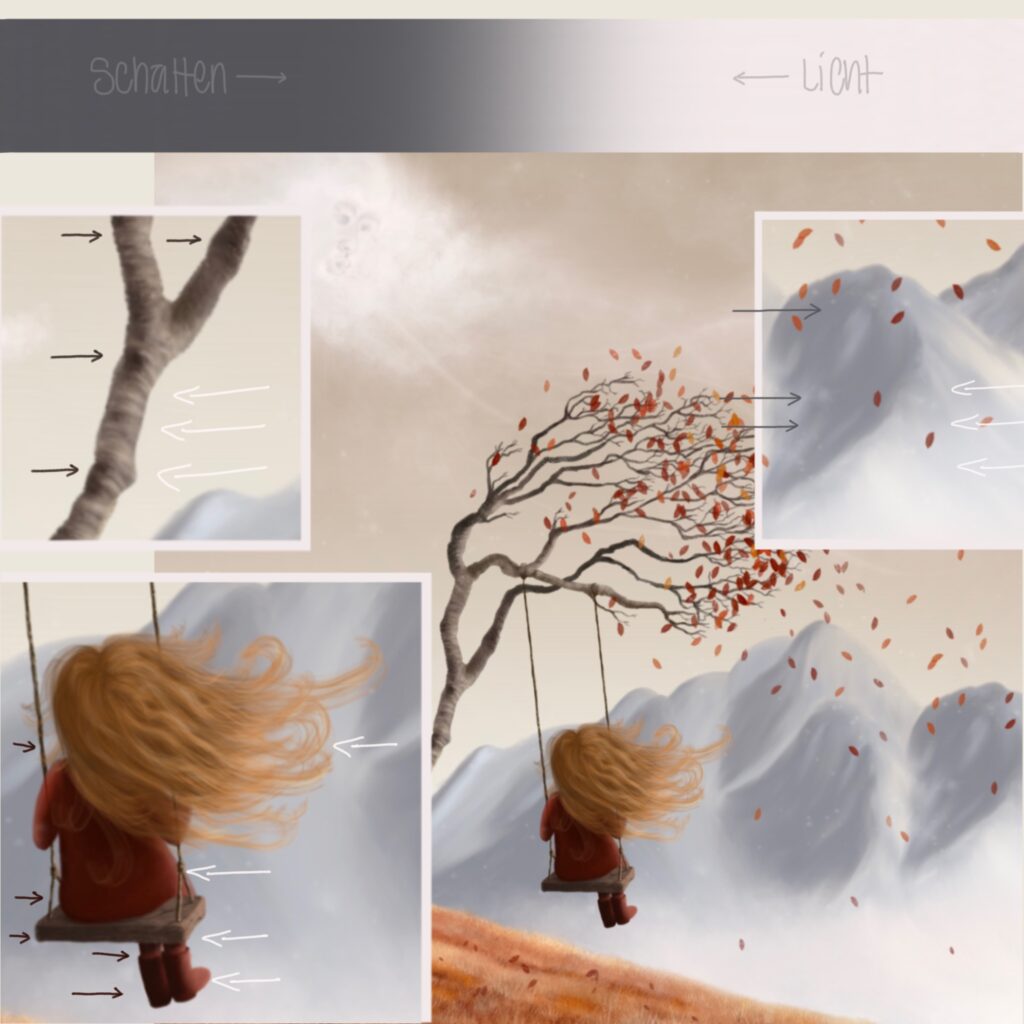
Wenn du also nach Vorlagen suchst, tust du dir einen gefallen, wenn diese bereits die passende Lichtsituation aufweisen. So kannst du Licht und Schatten direkt übernehmen. Andernfalls ist hier einfach etwas mehr Vorstellungskraft gefragt.
DIE FARBPALETTE
Die Wahl der Farbpalette ist sehr wichtig. Denn mit den Farben werden Stimmungen und Emotionen transportiert. Und das Gute ist, du musst dich bei der Palette nicht an die Vorlagen halten. Wir komponieren unsere Illustration selber, also gibt es Raum für Improvisation.
Eine sehr intuitive Art zu einer Farbpalette zu kommen sind auch hier Vorlagen. Nun allerdings keine Motiv Vorlagen sondern Farb Vorlagen.
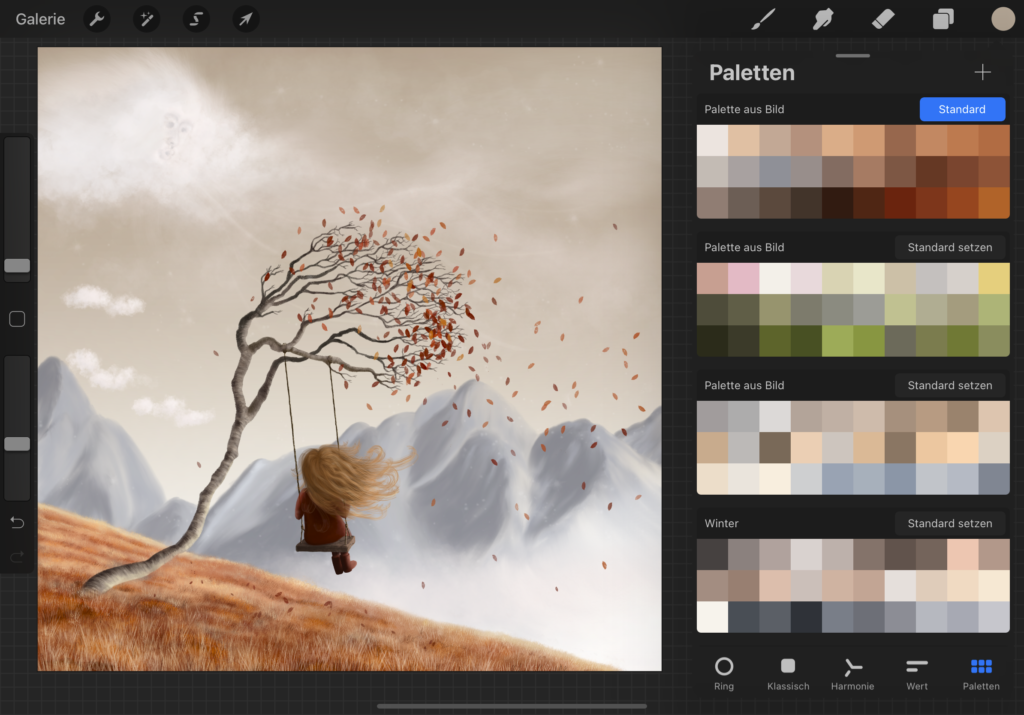
Eine tolle Quelle für Farbinspirationen ist beispielsweise Design-Seeds. Ich habe für meine Illustration auf Pinterest nach Herbstbildern gesucht. Wichtig war mir, dass das Bild farblich den Herbst transportiert, dabei aber trotzdem zart und weich wirken würde. Es sollten also weniger gesättigte Farben vorliegen.
Ist die Farbstimmung gefunden kann man sich in Procreate aus diesem Referenzfoto eine Palette erstellen lassen. Ich suchte mir also ein Foto, welches meine farblichen Vorstellungen repräsentierte und liess mir von Procreate die Farben zusammenstellen.

Durch diese neue Funktion ist es sehr viel einfacher, Farben auszuwählen und diese harmonisch aufeinander abzustimmen. Alles wird automatisch stimmig, da die Farben bereits aus einem in sich stimmigen Bild stammen.
Anschliessend kannst du mit der Gestaltung loslegen. Wie du siehst, hab ich mir bereits bei der Basis Szenerie ein paar farbliche Freiheiten herausgenommen. Wie gesagt: Beim Illustrieren kann man das Bild so komponieren wie man möchte. Ist das nicht toll?


In erster Linie betreffen die Änderungen den Himmel. Denn das Blau war mir zu intensiv für meine Illustration.
Ausserdem seht ihr auf meinem Referenzfoto mit dem Baum, dass der Berg im Hintergrund im Schatten liegt, daher sind die Strukturen nicht gut zu erkennen. Aus diesem Grund habe ich für die Bergkette ein anderes Foto zur Hilfe genommen. Damit ist schon jetzt ist eine ganz neue Szenerie entstanden, die es so in der Realität gar nicht gibt.
Neben dem Himmel haben auch die Berge ein farbliches Makeover bekommen. Schliesslich sollte mein Bild ja insgesamt heller und weniger gesättigt werden.
LANDSCHAFTS-PERSPEKTIVE
Auch wenn man ein Fantasiebild komponiert, so gelten doch gewisse Regeln, damit das Bild realistisch und natürlich erscheint. Man kann nicht einfach malen wie man möchte, sich nicht um diese Regeln kümmern und sich damit herausreden, dass das halt Kunst ist.
Von Perspektive hat sicher jeder schon mal gehört und du denkst dabei vielleicht an den Fluchtpunkt und wie du im Kunstunterricht Klötze oder Häuser mithilfe der Fluchtlinien konstruieren musstest.

Diese Regeln gelten beim Illustrieren einer Landschaft natürlich auch. So musst du Bäume grösser zeichnen, wenn sie näher bei dir sind. Und kleiner, wenn sie weiter weg sind. In meiner Illustration sieht du das an den Gräsern, die vorner grösser sind und hinten kleiner werden. Das gibt dem Bild Tiefe.
Doch bei der Landschaftsperspektive geht es nicht nur um Grössenverhältnisse sondern auch um Farben.
Darum hier einige Grundregeln in einer kleinen Illustration zusammen gefasst:

Ist dir zum Beispiel schon mal aufgefallen, dass der Himmel für gewöhnlich nicht überall die gleiche Farbe hat? Siehst du den Farbverlauf im Himmel meines Referenzfotos? Die Farbe wird zum Horizont hin heller.
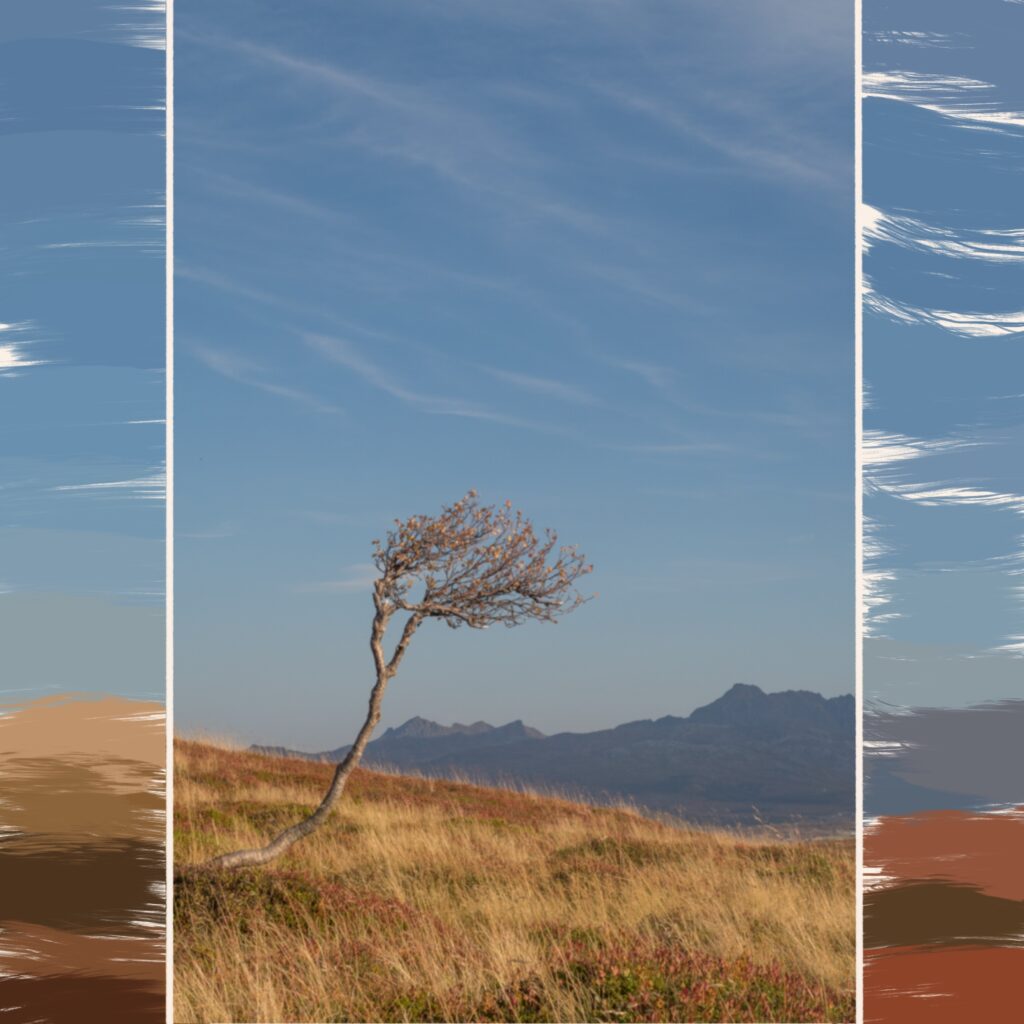
Ebenfalls sehr wichtig ist, dass Farben vorne wärmer, gesättigter und dunkler erscheinen. Während sie kühler, blasser und heller wirken, wenn etwas weiter weg ist.
Weil ich das alles damals noch nicht wusste, ist mein erster Versuch gescheitert. Ich hatte mehrere Ebenen im Bild: Vordergrund, Mittelgrund und Hintergrund. Die Grössenverhältnisse hatte ich angepasst, aber die Farben stimmten nicht. Alle Ebenen hatten die gleiche Helligkeit, Sättigung und Farbtemperatur. Das kann nicht funktionieren.
| Dunklerer Himmel oben | Hellerer Himmel gegen den Horizont hin |
| Gesättigtere Farben im Vordergrund | Blassere Farben im Hintergrund |
| Wärmere Farben im Vordergrund | Kühlere Farben im Hintergrund |
| Dunklere Farben im Vordergrund | Hellere Farben im Hintergrund |
| Grössere Gräser und Büschel im Vordergrund | Kleinere Gräser und Büschel im Hintergrund |
| Schärfere Konturen im Vordergrund | Unschärfere Konturen im Hintergrund |
Das Ergebnis: Das Bild war flach und hatte keine Tiefe. Es wirkte unrealistisch, denn man verstand nicht, was vorne und hinten war, da die unterschiedlichen Ebenen sich nicht voneinander abgrenzten.
Viel bezüglich Landschaftsperspektive lernt man auch durch Beobachtung. Deshalb geh raus und sieh dir Farben der Natur genau an, besonders bei weiten Landschaften mit vielen Ebenen wie Hügel- oder Bergketten.
EBENEN UND GRUPPEN IN PROCREATE
Ein weiterer Tipp von mir: Arbeite unbedingt mit Ebenen in Procreate. Lege die unterschiedlichen Teile deiner Illustration auf unterschiedliche Ebenen.
Ebenen schaffen nämlich sehr viel Flexibilität und Möglichkeiten. Jeder Bildbereich kann nachträglich geändert und angepasst werden ohne die anderen Ebenen zu beeinträchtigen.
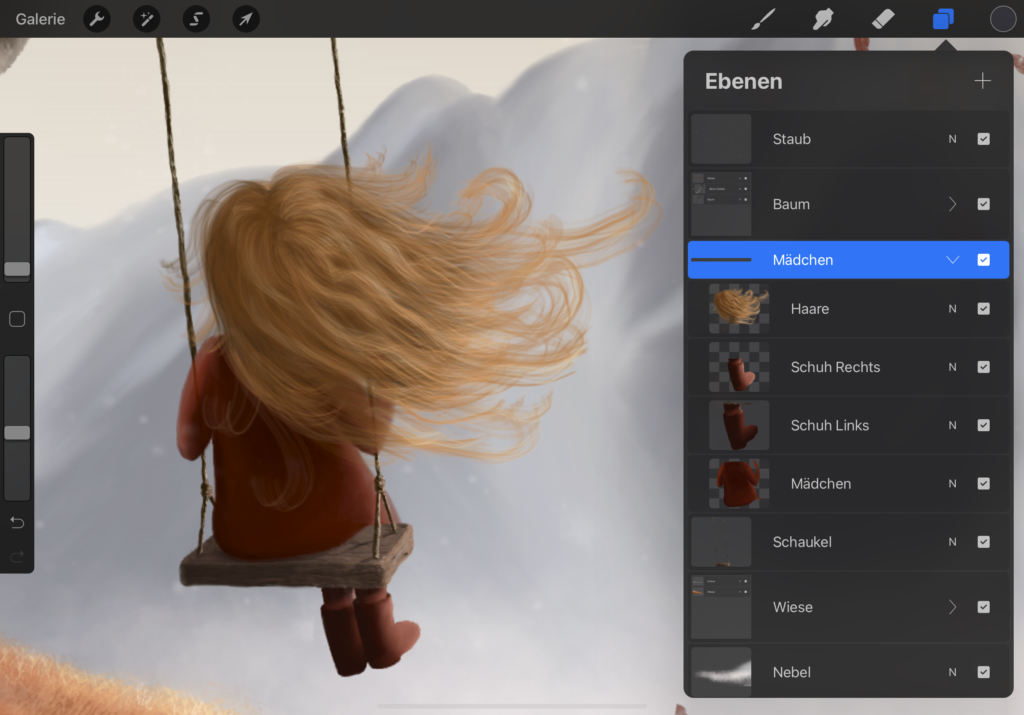
Ich gruppiere Ebenen auch gerne, wie in obigem Beispiel zu sehen. Ich habe eine Gruppe erstellt für den Baum, das Mädchen und die Wiese. So kannst du auch eine ganze Gruppe einfach ausblenden und hast freie Sicht auf die anderen Ebenen, die du ändern willst.
Oder du kannst einen ganzen Bereich ganz einfach verschieben, wenn er dir an einem anderen Ort doch besser gefällt. Oder eben auch nachträglich Farben, Helligkeit und Sättigung ändern, wenn du merkst, dass es nocht nicht so gut zusammenpasst.
NEUTRALER BLICK
Ein letzter Tipp: Stelle das Bild nicht in einem Durchgang fertig. Lass es zwischendurch mal ruhen und sie es dir später wieder mit frischen Augen an.
Oder zeige es alternativ auch mal einem lieben unvoreingenommenen Mitmenschen. Ein Aussenstehender sieht manchmal Dinge, die uns selber gar nicht auffallen, weil wir schon so lange davorsitzen.

Ich hoffe meine Tipps zu Vorlagen, Farben, Licht- und Schatten sowie der Landschaftsperspektive waren interessant und hilfreich für dich.
Und falls du selber nicht zeichnest, hoffe ich, es hat dir zumindest gefallen einen kleinen Einblick in meinen Malprozess zu erhalten.
Und wer weiss, vielleicht inspiriert dich der Beitrag auch mal mit dem Zeichnen zu starten.
Ich wünsch dir viel Kreativität und eine schöne Woche
Nadia
QUELLENANGABEN DER VORLAGENFOTOS
- „Romantic Swing“ von Isabel Pavia
- „Kerzen ausblasen zu Weihnachten“ von Hendrik Hösel
- „Girl on swing“ von Oneinchpunch auf Shutterstock
VERLINKT MIT
Creadienstag, DingsvomDienstag, Handmadeontuesday, Froh und Kreativ



5 Kommentare
ELFi
Servus Nadia!
Wahnsinn wie viel Arbeit du in die tolle Erklärung zur Entstehung dieses Bildes gesteckt hast! Ich bin richtig beeindruckt und bedanke mich für den Einblick. Ich bleibe bei meinem Papier und überlasse das Zeichnen lieber Menschen wie dir. Aber ich bedanke mich bei dir fürs Zeigen beim DvD und wünsch dir eine schöne Woche! Liebe Grüße
ELFi
Nadia
Liebe Elfi, vielen lieben Dank für deinen Kommentar! Ich freu mich sehr, dass dir das Bild gefällt 🙂 Liebe Grüsse, Nadia
Theodor
Wieder ein wunderbarer Beitrag mit soooo schönen Bildern 😍. Mir gefällt das Originalbild schon super gut – die Inszenierung in deinem Titelbild geht aber noch einen Schritt weiter.
Der Schreibstil ist hier sehr dicht, technisch und informativ – für deinen Blog eher ungewöhnlich, aber er entspricht mir sehr. Auch wenn ich nicht annähernd fähig wäre all diese Dinge anzuwenden, so finde ich all den Hintergrund sehr faszinieren und lehrreich.
Nadia
Vielen lieben Dank für das nette Feedback 🙂 Ja, bei der Inszenierung hab ich mir auch wirklich Mühe gegeben. Schön, dass sie dir gefällt!
Ich weiss deine Meinung sehr zu schätzen, nicht nur über diesen Beitrag, sondern auch ganz grundsätzlich. Du schaust dir meine Bilder immer wieder an und gibst mir laufend Feedback . Du nimmst dir Zeit dafür, lässt es wirken und sagst mir, was dir auffällt. Danke dafür!
Alles Liebe, Nadia
noan
Ich finde das bild sehr schön wäre es wenn ich auch diese möglichkeiten hätte aber mit 13 geht das nicht so einfach aber zeichnen bleibt und ist schön komplimente gehen raus aaan (trommelwirbel…) Nadiaaa!
l.g der unbekannte künstler.